 ゴリラ
ゴリラ
バトルロイヤルなどの戦闘プレイを臨場感たっぷりに楽しめるスマホアプリ「Call of Duty:Mobile(通称・CoDモバイル)」。
今回は、機種変更時のCoDモバイルの引き継ぎ方法について解説していきます!
引き継ぎ操作は、事前に旧端末で外部のアカウントと連携しておくだけ。
連携できるアカウントは以下の6種類あります。
- Call of Dutyアカウント(メールアドレスとパスワードの登録が必要)
- LINE
- Apple ID(iOS→iOSの機種変更のみ対応)
- Game Center(iOS→iOSの機種変更のみ対応)
- Google Play(Android→Androidの機種変更のみ対応)
いちど紐づけたアカウントは連携解除ができないので、注意が必要です。
通信環境のよい場所で、慎重に設定を行いましょう!
※引き継ぎの手順について、正確な情報をお届けするよう心がけておりますが、情報が古くなったり、齟齬があることもあります。自己責任にてデータ移行していただくようお願いいたします。
※ 正直スマホはアフィリエイトプログラムに参加しています(メディアポリシー)。
※この記事の更新日は冒頭に記載のとおりです。最新の情報は各社公式サイトおよびオンラインショップでご確認ください。
機種変更時のアカウント連携の方法
「旧端末でアカウント連携」→「新端末でアカウントログイン」までの流れを、iPhoneの操作画像つきで紹介します。
旧端末でアカウントを連携する


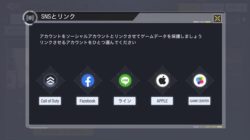
※Game Centerで連携したい人は、iPhoneなどの端末設定からGame Centerの機能をオンにしておきましょう。
(Game Centerと連携した場合↓)

新端末でアカウントログインする
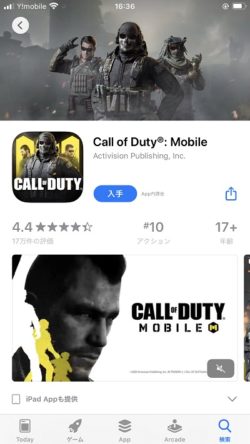
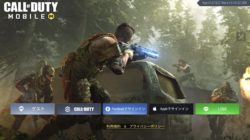
※Game Centerで連携した人は、端末のGame Center機能をオンにして「ゲスト」をタップすると、データが読み込まれます。
以上でデータ引き継ぎの完了です!
引き継ぎできないときの対処方法
万が一引き継ぎできなかったら、CoDに問い合わせてみましょう。

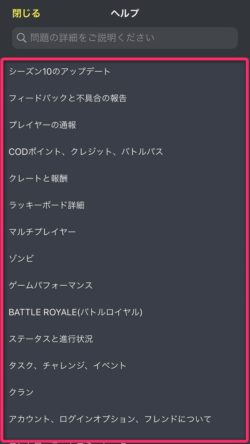
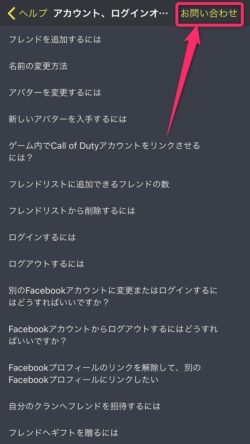
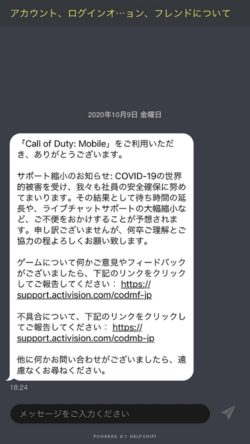
または、リンクから不具合の報告もできます。
まとめ
CoDモバイルのデータは、機種変更前にアカウント連携しておくことで引き継ぎができます!
データのロード時間がやや長め(1分~5分程度)なので、通信環境のいい場所で操作することをおすすめします。
機種変更後もぜひCoDモバイルを楽しんでください!
ちなみに..契約するならオンラインショップがおすすめ
これから機種変更をするなら、オンラインショップで手続きした方がお得です。場合によっては10,000円以上安くなることもあります。
オンラインショップのメリットは
- 頭金や手数料がない!(10,000円以上安くなることも)
※auは事務手数料がかかります。 - 待ち時間がない!
- 自宅に届く!
お金以外にもかなりメリット感じないでしょうか?
 ゴリラ
ゴリラ
各社、スマホといっしょにわかりやすいガイドがついてくるので、落ち着いてやれば誰でもできます!(データやアプリの引き継ぎはこのサイトの他の記事も参考にしてください^^)
「これから機種変更するよ」という人はふつうにお得なので、オンラインを使うことをおすすめします!(各社公式サイトなんで安心!)
当サイトでは、引き継ぎ記事の問い合わせへの個別の回答はおこなっていませんm(_ _)m
不明な点は上記のとおり、公式へお問い合わせください……!。


